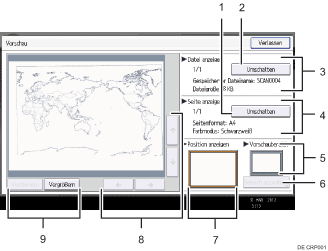
[Umschalten]
Sie können zu der Vorschau einer anderen Seite umschalten.
[Umschalten]
Sie können zu der Vorschau einer anderen Datei umschalten.
Datei anzeigen
Der Name und das Format der ausgewählten Datei werden angezeigt.
Seite anzeigen
Die Seitennummer der Seite in der Vorschau, die Gesamtseitenzahl, die Seitenformate und der Farbmodus werden angezeigt.
Vorschaubereich
Zeigt an, welcher Abschnitt der Vorlage von der Vorschaufunktion angezeigt wird.
Wenn die Vorlage einer gespeicherten Datei größer als A2 (18 × 24 Zoll) war, kann nur ein festgelegter Bereich der Datei in der Vorschau angezeigt werden. Verwenden Sie die Bereichs-, Format- und Richtungseinstellungen, um den Abschnitt festzulegen, der in der Vorschau angezeigt wird. Um diese Einstellungen festzulegen, wählen Sie [Bereich auswählen].
[Bereich wählen]
Wenn Sie eine Datei anzeigen, die größer als A2 (18 × 24 Zoll) ist, drücken Sie diese Schaltfläche, um den Bereich, das Format und die Ausrichtung der angezeigten Vorschau festzulegen.
Anzeigeposition
Wenn die Vorschau vergrößert ist, wird die Position des angezeigten Teils auf der Seite im Vorschaufenster angegeben.
[
 ] [
] [ ] [
] [ ] [
] [ ]
]Drücken Sie hier, um den angezeigten Bereich umzuschalten.
[Verkleinern], [Vergrößern]
Im Vorschaufenster können Sie das Dateibild verkleinern oder vergrößern.
![]()
Wenn die Vorlage einer gespeicherten Datei länger als 1.219 mm (48 Zoll) war, kann die Datei nicht als Vorschau angezeigt werden.
